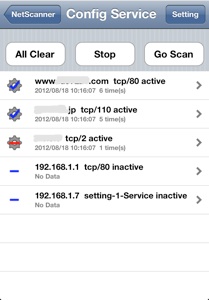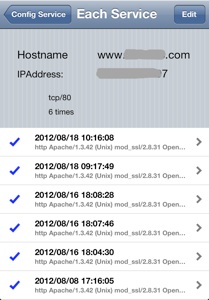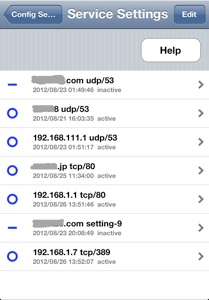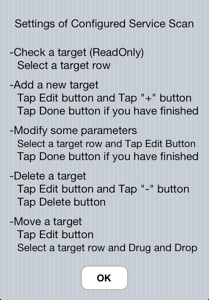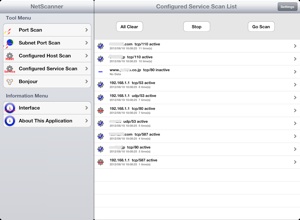ソフトウェア開発
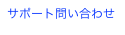
ソフトウェア NetScanner for iOS

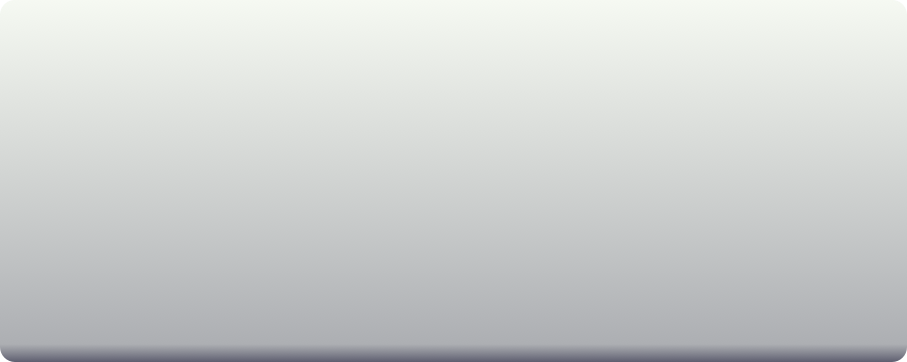
4-1 Configured Service Scan 設定されたサービスのチェック
サービスが既に設定されている場合は、GoChekボタンをタップする事により事前に設定した宛先の全てのサービスをチェックします
重要なサービスを宛先を設定しておく事により、死活管理を行う事ができます
・設定された宛先一覧、プロトコル、ポート番号 または設定名、状態、最後に試行した時間、試行回数をテーブルに表示
テーブルのセルをタップする事により、各サービスのデータ表示します (4-2)
Settingボタンをタップする事により、サーブスを設定できます (4-3)
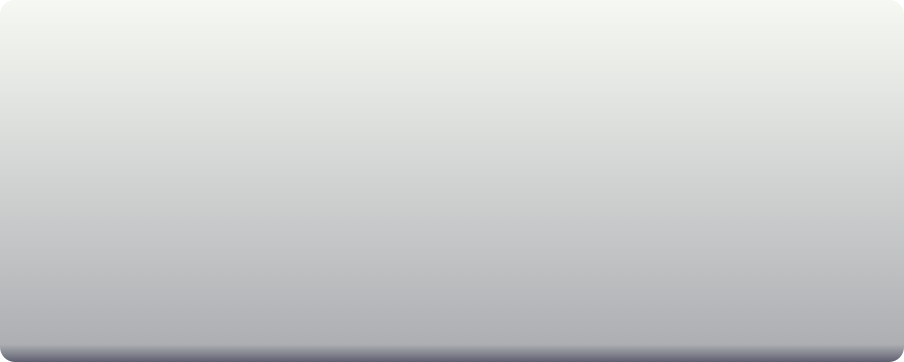
4-3 Configured Service Scan Settings
設定済みのサービスを確認できます。
・ホスト名、プロトコルとポート番号、もしくはService Scan設定名、設定時間、設定状態を表示します。
・テーブルのセルをタップする事によりそのデータの詳細を表示します (9-1)
Editボタンをタップする事により、削除、並べ替えができます。
Editボタンの後に+ボタンをタップする事により、設定を追加できます。(9-1)
Editボタンの後にcellをタップするとその設定を変更する事ができます。(9-1)
Helpボタンで設定方法を表示します。(4-4)

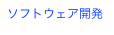

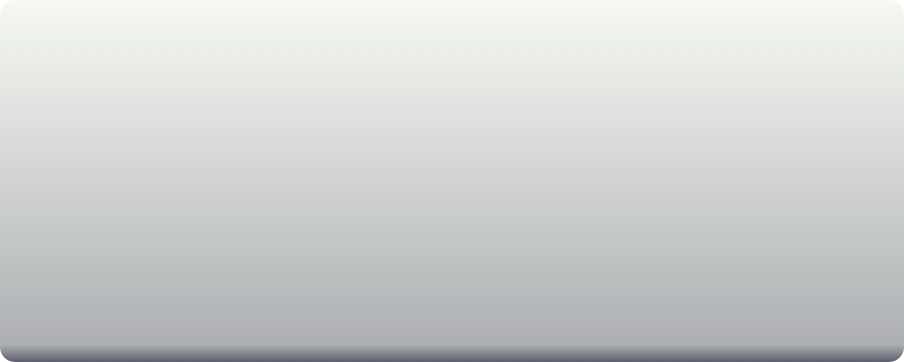
4-2 設定された各サービスのチェックの結果概要
HostName 設定されたサービスのホスト名
IPAddress 設定されたサービスのIPAddress
プロトコル、ポート番号 または設定名
回数
・試行時間、サービス名、メッセージを表示
テーブルのセルをタップする事により、そのサービスの詳細を表示します (1-3)
Editボタンをタップする事により削除、並べ替えを行えます
iPad版のスクリーンショット
このアプリケーションは、iPadのSplitViewの上で動作します。
iPad版は、iPhone版と同じ機能を持っています。
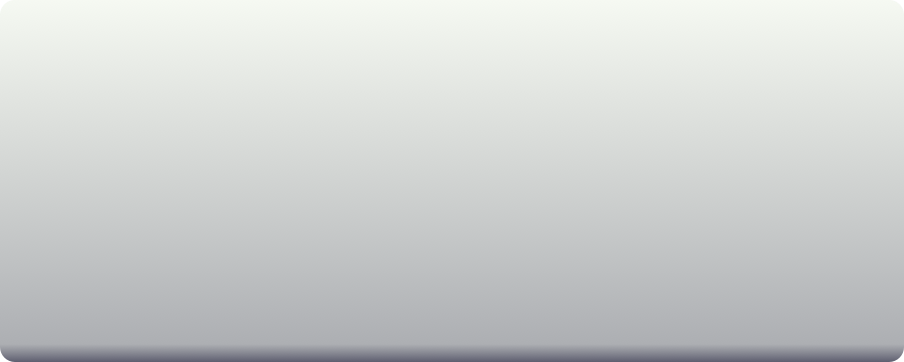
iPad版のスクリーンショット
このアプリケーションは、iPadのSplitViewの上で動作します
iPad版は、iPhone版と同じ機能を持っています
iPad版は、効率的な画面表示にpopover画面を利用します
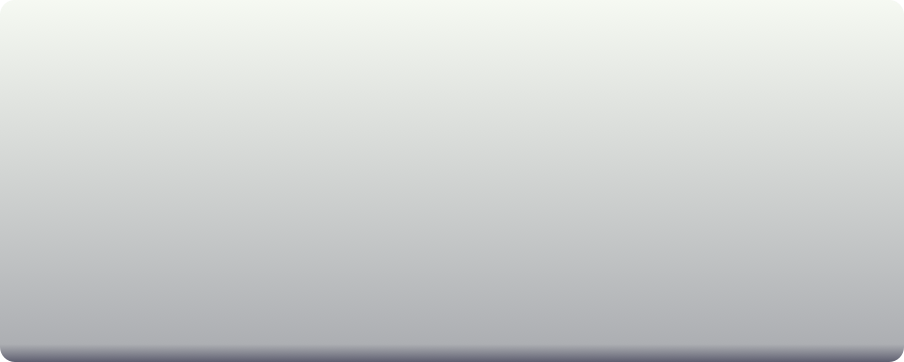
4-4 Configured Service Scanの設定方法